皆さんはフォント…何を使っていますか。ヒラギノ角ゴシックやBIZ UDゴシックなど、様々なフォントがあると思います。私のお気に入りはM Plus 1とInterの組み合わせなのですが、いざシステムのフォントに設定しようとすると「両方選ぶ」ということはできません。どうしたものか…。そこで今回はFontForgeを利用してフォントを合成する方法をご紹介していこうと思います。
FontForgeとは?
そもそもFontForgeはフォントを作成するためのソフトウェアです。フォントのライセンスや名前、グリフの編集など様々な機能があるのですが、その中に複数のフォントを統合する機能があります。この機能を利用してフォントの合成を行います。
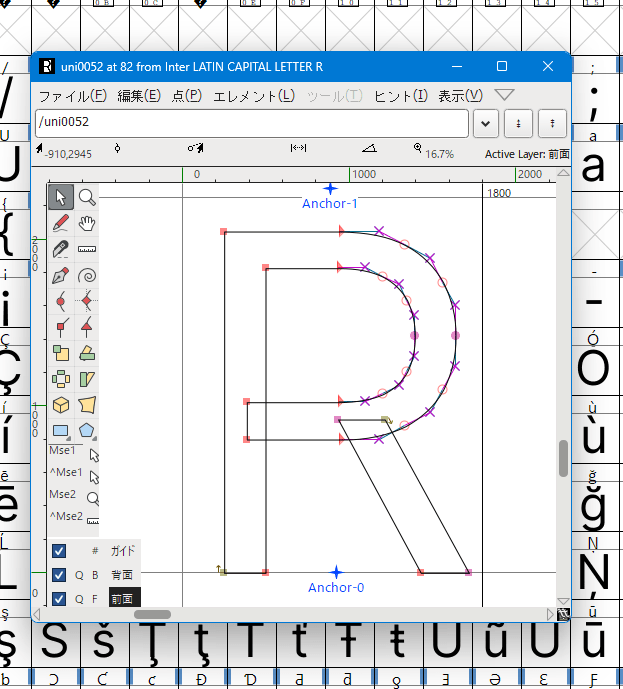
フォント統合の手順
合成する2種類のフォントの調整
まずは合成する2種類のフォントの調整を行います。フォントによってEMという値が異なり、これが異なっているとサイズが不揃いになってしまうのでこれを2048に合わせます。
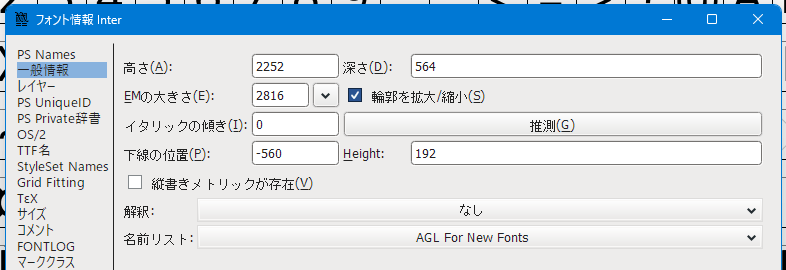

EMの大きさを入力した後に「OK」ボタンを押せば変形が変形が始まります。処理には少し時間がかかるので待ちましょう。
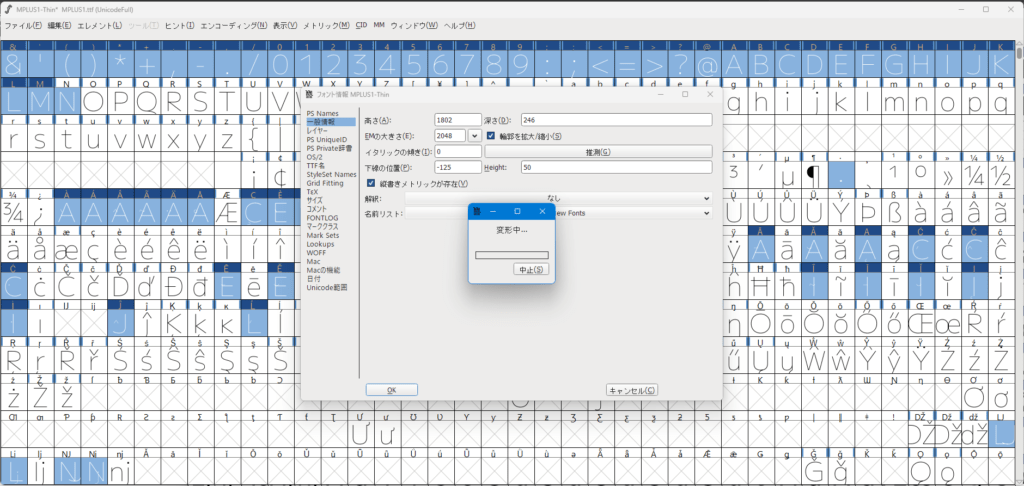
このようにEMの大きさが同じになれば準備は完了です。
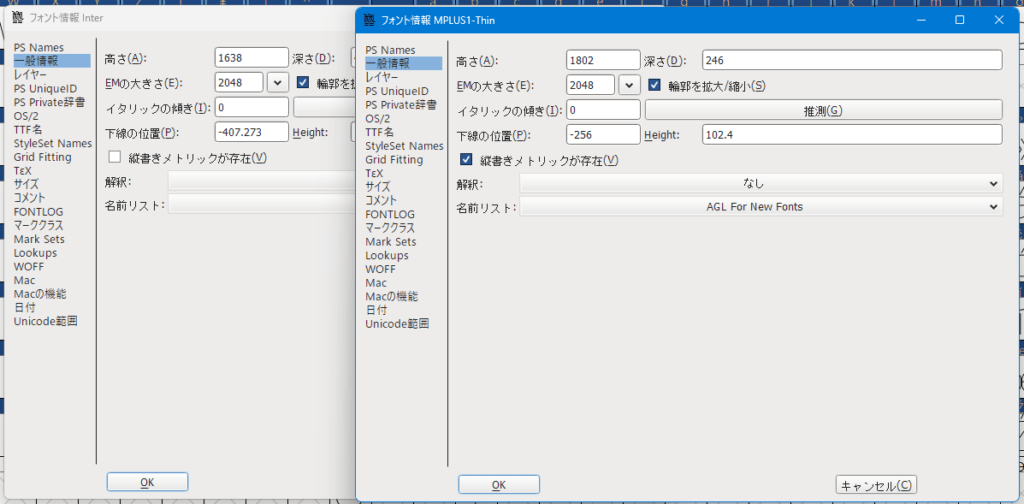
後は編集したものを出力して保存します。「フォントを出力」を選択し
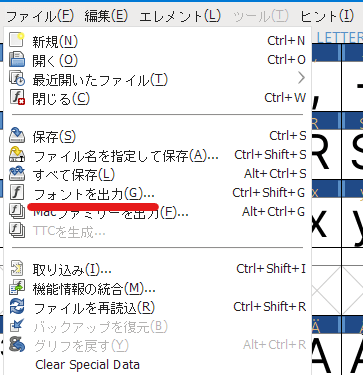
上書きしないように名前を変更して「生成」ボタンを押します。
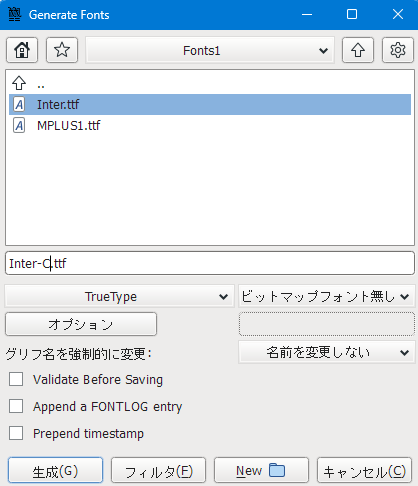
こうして、2種類のフォントファイルを生成することができました。
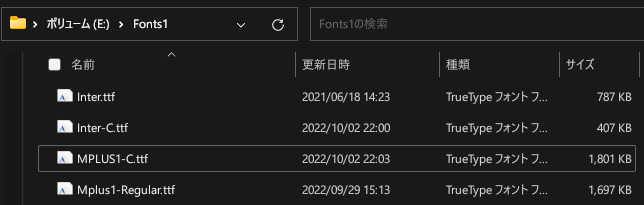
欧文フォントを最初に読み込む
次に、欧文フォント(ここではInter)を先に読み込みます。先に読み込むフォントAに足りないグリフを後から読み込むフォントBで補うので和文フォント(ここではM Plus 1)を先に読み込んでしまうと意味がありません。先に欧文フォントを読み込みましょう。
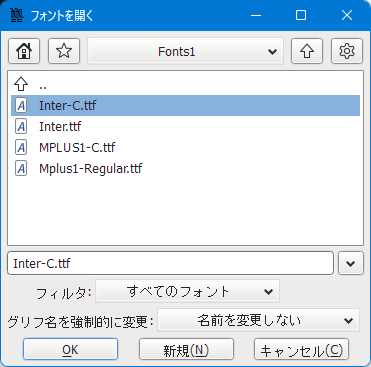
次に、「フォントの統合」をクリックします。そこで和文フォントを選びましょう。
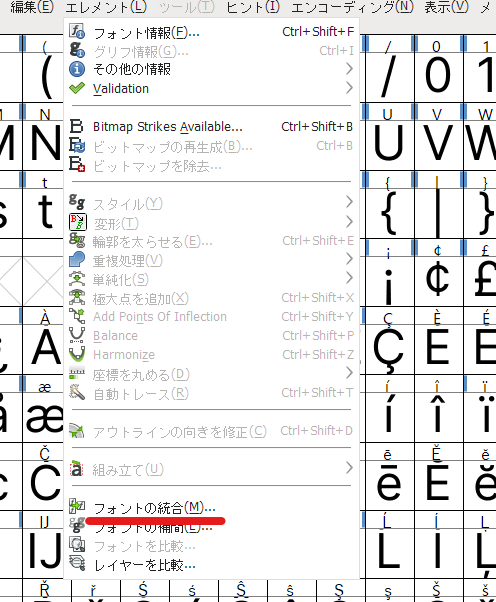
すると、次のようなメッセージが出てきます。
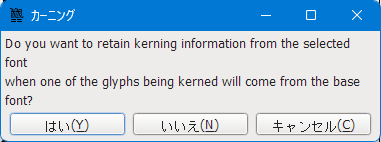
カーニングについて、選択したフォントの情報を使うかどうかを聞かれています。基本的に「いいえ」を選択しておけば問題ないでしょう。合成されたことが確認できると思います。
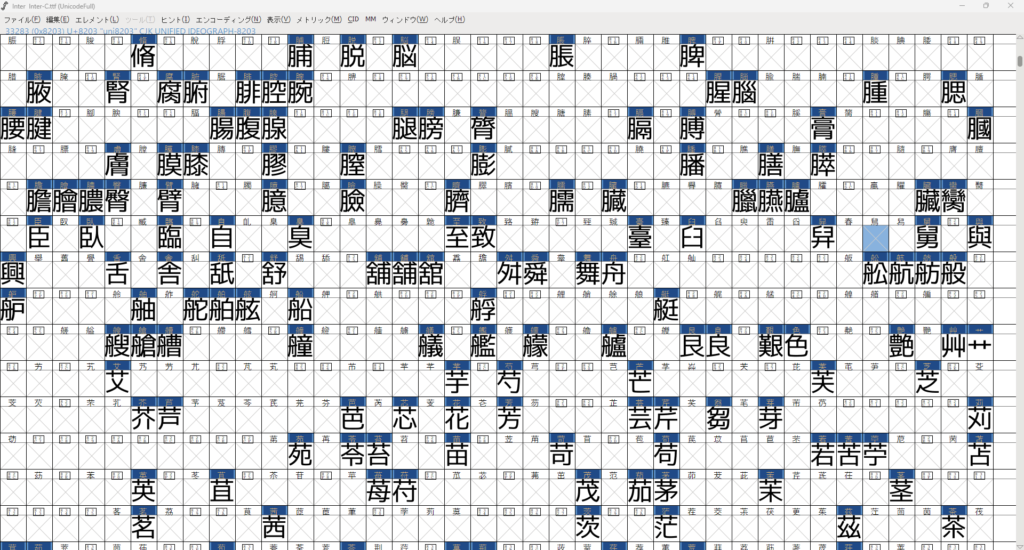
あとはフォントの情報や著作権の明記をしてこれらを出力するだけです。和文フォントと欧文フォントの名前をしっかり記載しておきましょう。
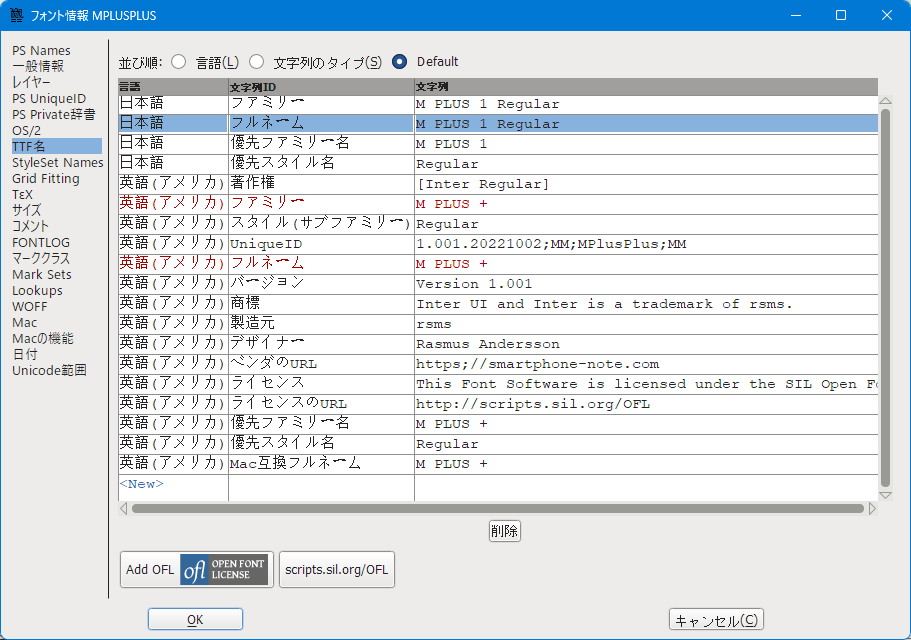
「フォントを出力」からお好みのファイル形式で書き出しましょう。私はTTFで書き出しました。
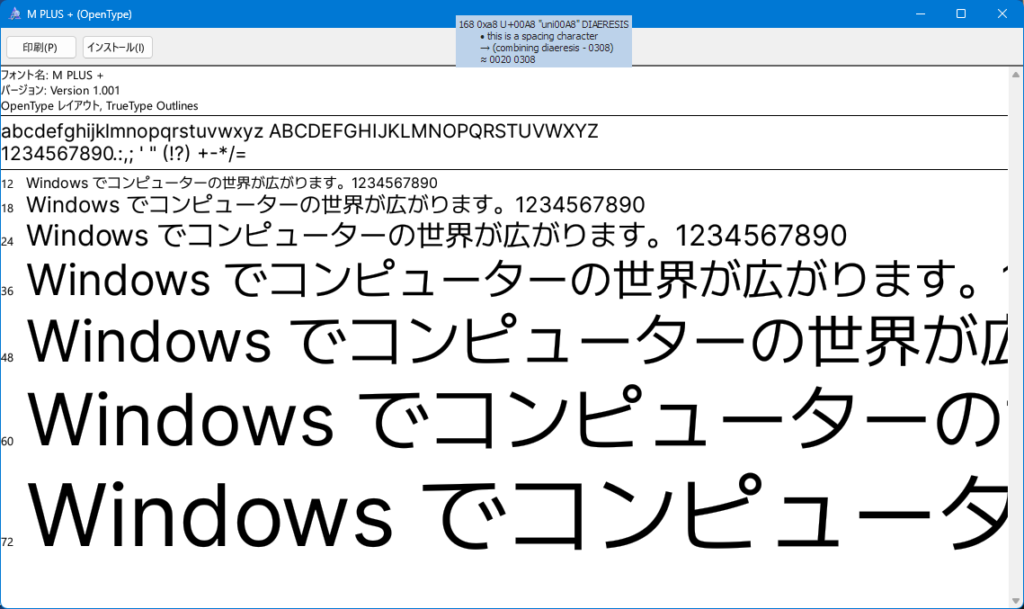
実際にパワーポイントで使ってみるとこんな感じです。
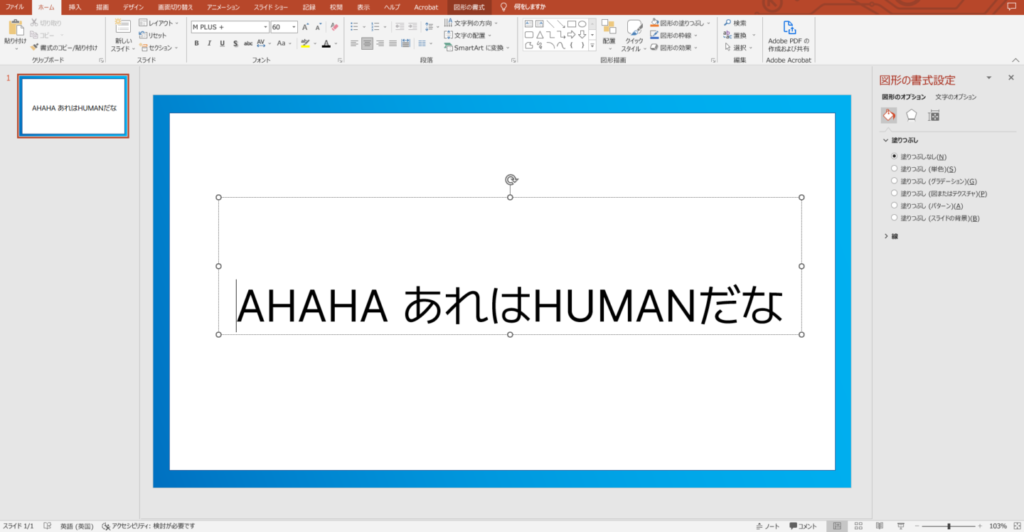
おっ! いいですね。しっかり合成できているようです。内容は以上です。最後までご覧いただきありがとうございました。

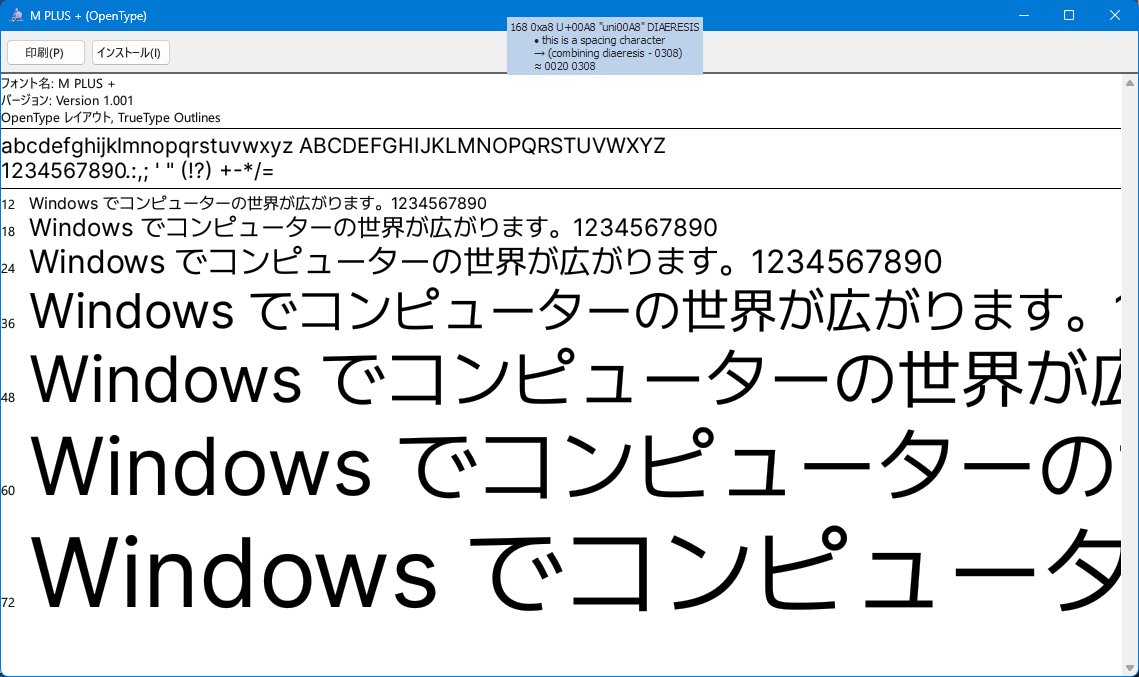
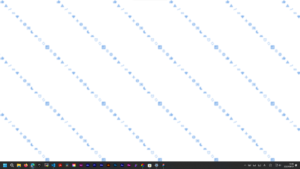


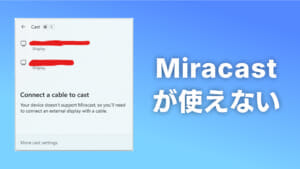


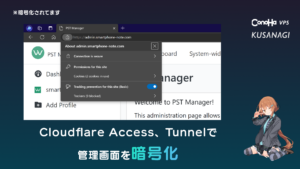

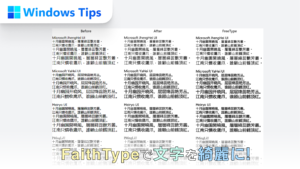

コメント